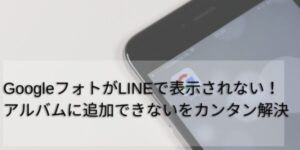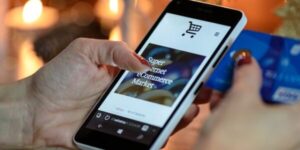LINEトークのスクショで相手のアイコンを隠すことができます!
隠せるものは、LINEでやり取りしている相手の「アイコン画像」と「表示名(名前)」。
この記事では、LINEのスクショでで相手のアイコンを簡単に変更する方法をお伝えいたします。
この方法は、グループチャット、オープンチャットでも使えるので、ぜひ覚えておくと便利です。
さらに、アイコンを隠した際に表示される可愛らしいイラストについても紹介していきますので、ぜひスクリーンショットを撮る際の参考にしてください。
関連>LINEの丸型アイコン素材!無料で保存できます(おしゃれ・かわいい他多数)
LINEで相手のアイコンを隠す・変える方法
- トーク画面を開く: アイコンを隠したい相手のトーク画面を開きます。
- スクショを開始 : 画面を長押しすると、メニューが表示されます。
- スクショを選択 : メニューの中から「スクショ」を選択します。
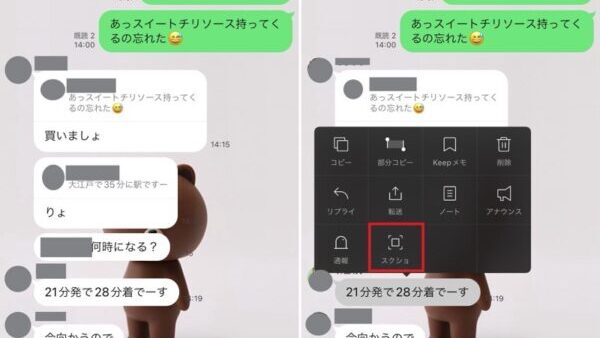
- 範囲を選ぶ : スクショしたい、トーク吹き出しをタップして、範囲を選択します。
- 情報を隠す : 範囲を選択後、左下の「情報を隠す」をタップします。
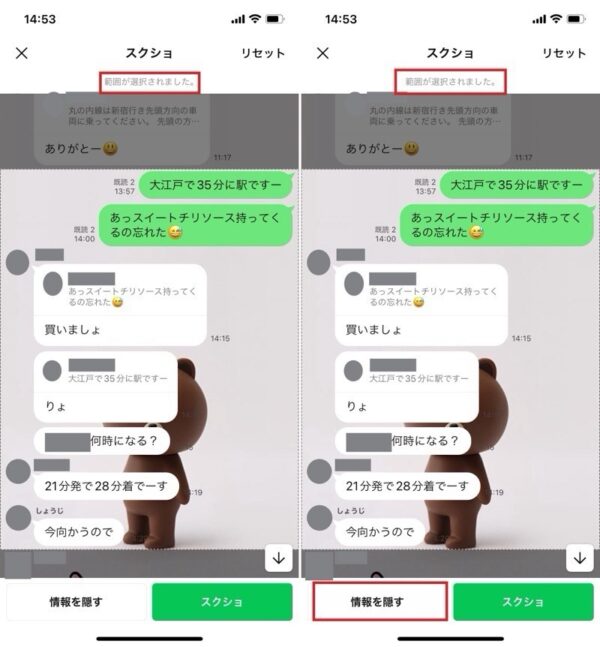
- 自動で変更 : 「情報を隠す」をタップすると、相手のアイコンがイラストに自動的に変わります。タップするごとにイラストが変わるのでお好みのイラストを選びます。
- 保存する : 最後に、右下の「スクショ」ボタンを押して、スクショを転送あるいは保存します。
ポイント
範囲選択を誤った場合は、右上の「リセット」ボタンを押してやり直せますよ。
グループチャット、オープンチャットでもできます。
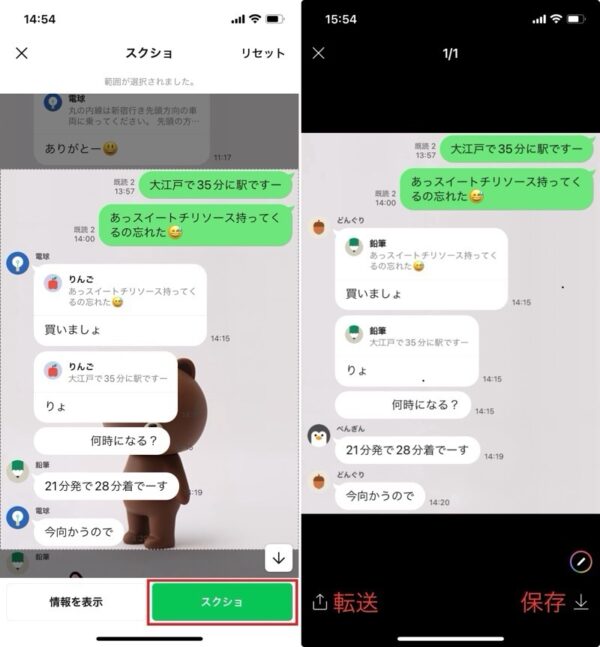
相手のアイコンを隠すと出てくるイラスト

LINEで相手のアイコンを隠すと、様々なイラストが表示されます。これらはランダムに表示されるため、どんなイラストが出てくるか試してみるのも面白いですよ。
【一般的なイラスト例】
- 果物 : りんご、バナナ、いちごなど
- 動物 : 猫、犬、パンダなど
- 乗り物 : 車、飛行機、ロケットなど
- 自然 : 雲、太陽、月など
- その他 : 時計、メガネ、帽子など
【イラストの特徴】
- すべて丸い形に収まるようデザインされています
- パステルカラーを基調とした優しい色使い
- シンプルで見やすいデザイン
- 季節感のあるモチーフも含まれています

LINEで相手のアイコンを隠すと、こんな可愛いイラストに変わるんです!りんごや猫など、見ているだけで心が和みますね。毎回どんなイラストが表示されるかも楽しめますね。
LINEで相手のアイコンを隠す・変える方法まとめ
LINEで相手のアイコンを隠す方法は、とっても簡単です。
【手順まとめ】
- トーク画面を開く: 隠したい相手のトーク画面を開き、画面を長押しして「スクショ」を選択します。
- 範囲を選択する: スクショしたいトークをタップし、範囲を選択します。
- 情報を隠す: 範囲を選択後、左下の「情報を隠す」をタップします。タップするごとにイラストが変わります。
- アイコンが変わる: 自動的にアイコンがイラストに変わります。
- 保存かそのまま転送: 右下の「スクショ」ボタンを押して、スクショします。
【この方法のメリット】
- プライバシー保護: 相手の顔写真などがスクショに写ってしまうのを防ぎます。
- スクショの面白さアップ: 予想外のイラストが表示されることで、スクショを見るのが楽しくなります。
- 手軽さ: 数ステップの簡単な操作で完了します。
【注意点】
- 機種やバージョンによる違い : 一部の機種やLINEのバージョンによっては、操作方法が異なる場合があります。
- 利用規約 : LINEの利用規約に違反しないよう、正しく利用しましょう。
- トーク内容の中に実名やニックネーム、メールアドレスや電話番号などが記載されている場合には、「情報を隠す」機能を使っても、それらの情報は隠れません。変更できるのはアイコンと表示名のみです。
- ブログ掲載など第三者が見られるものに掲載するときは、実名やメールアドレス、電話番号などが記されていないかを必ず確認しましょう。
- オープンチャットの場合は、メールアドレスや電話番号は送れないので(即座に削除されます)この心配はありません。
LINEのトーク画面で相手のアイコンを隠す方法は、プライバシー保護や、スクショの楽しさをアップさせてくれます。
可愛らしいイラストに変更できる点も、LINEならではの楽しい機能ですね。
ぜひ、この方法を試して、LINEのトークをもっと楽しんでみてください。